使用 Express 在 Azure 云服务(经典)中构建并部署 Node.js Web 应用程序
重要
新客户的云服务(经典版)现已弃用,并将于 2024 年 8 月 31 日对所有客户停用。 新部署应使用基于 Azure 资源管理器的新型部署模型 Azure 云服务(外延支持)。
Node.js 包含核心运行时中最小的一个功能集。 开发人员在开发 Node.js 应用程序时经常会使用第三方模块来提供额外功能。 本教程将使用 Express 模块新建一个应用程序,该模块提供用于创建 Node.js Web 应用程序的 MVC 框架。
以下是已完成应用程序的屏幕截图:

创建云服务项目
注意
要成功完成此部分,必须为平台安装有效的 Node.js 和 Azure SDK for Node.js。
- 安装 Azure SDK for Node.js:Windows 安装程序 | Mac 安装程序 | Linux 下载
- 如果你使用的是 Mac 或 Linux,请从 https://nodejs.org 安装 Node.js。Windows 安装程序已包括 Node.js。
执行下列步骤可新建一个名为“expressapp”的云服务项目:
在“开始”菜单或“开始”屏幕中,搜索“Windows PowerShell” 。 最后,右键单击“Windows PowerShell”并选择“以管理员身份运行” 。
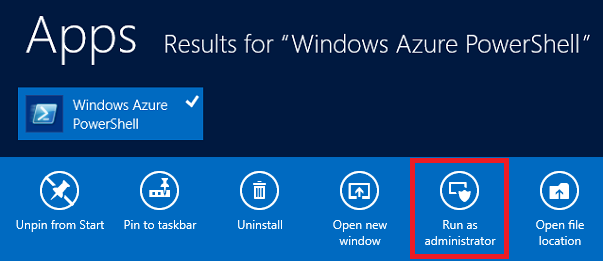
将目录切换到 c:\node 目录,然后输入下列命令以新建一个名为
expressapp的解决方案和一个名为 WebRole1 的 Web 角色:PS C:\node> New-AzureServiceProject expressapp PS C:\Node\expressapp> Add-AzureNodeWebRole PS C:\Node\expressapp> Set-AzureServiceProjectRole WebRole1 Node 0.10.21注意
默认情况下, Add-azurenodewebrole 使用旧版 Node.js。 上述 Set-azureserviceprojectrole 语句将指示 Azure 使用 v0.10.21 版本的节点。 请注意,这些参数区分大小写。 通过检查 WebRole1\package.json 中的“engines”属性可以验证是否已选择正确的 Node.js 版本 。
安装 Express
通过发出以下命令安装 Express 生成器:
PS C:\node\expressapp> npm install express-generator -gnpm 命令的输出应与以下结果类似。
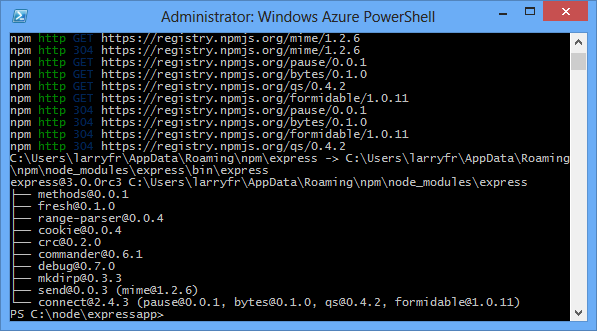
将目录切换到 WebRole1 目录,并使用 express 命令生成一个新的应用程序:
PS C:\node\expressapp\WebRole1> express系统会提示是否覆盖之前创建的应用程序。 输入 y 或 yes 继续操作 。 Express 会生成用于生成应用程序的 app.js 文件和一个文件夹结构。
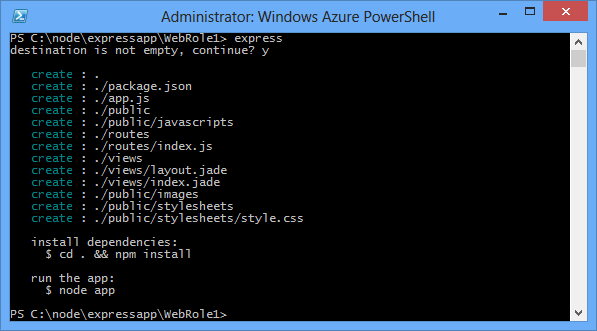
若要安装在 package.json 文件中定义的其他依赖项,请输入以下命令:
PS C:\node\expressapp\WebRole1> npm install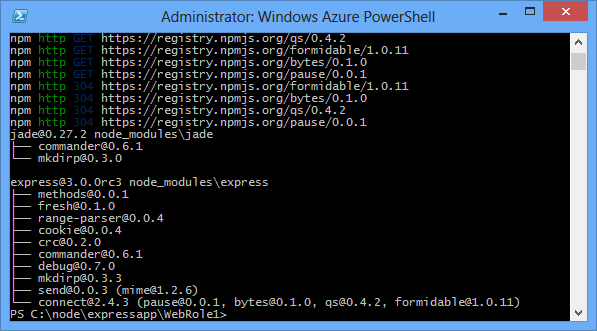
使用以下命令将 bin/www 文件复制到 server.js 。 这样,云服务便可以找到此应用程序的入口点。
PS C:\node\expressapp\WebRole1> copy bin/www server.js完成此命令后,WebRole1 目录中应会生成一个 server.js 文件。
修改 server.js 以删除以下行中的“.”字符之一。
var app = require('../app');完成此项修改后,该行应如下所示。
var app = require('./app');之所以需要进行此更改,是因为我们已将文件(以前的
bin/www)移到了所需应用文件所在的同一个目录。 完成此更改后,请保存 server.js 文件。使用以下命令以在 Azure 模拟器中运行应用程序:
PS C:\node\expressapp\WebRole1> Start-AzureEmulator -launch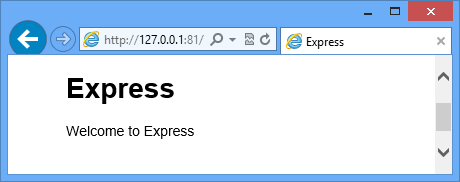
修改视图
现在,修改视图以显示消息“Welcome to Express in Azure”。
请输入以下命令来打开 index.jade 文件:
PS C:\node\expressapp\WebRole1> notepad views/index.jade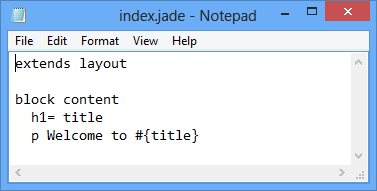
Jade 是 Express 应用程序使用的默认视图引擎。
通过追加 in Azure来修改最后一行文本。
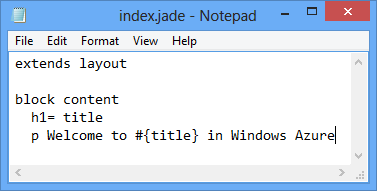
保存文件并退出记事本。
刷新浏览器,会看到所做的更改。
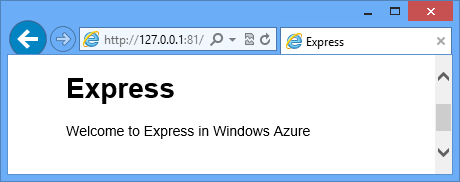
测试应用程序后,请使用 Stop-AzureEmulator cmdlet 停止模拟器。
将应用程序发布到 Azure
在 Azure PowerShell 窗口中,可使用 Publish-AzureServiceProject cmdlet 将应用程序部署到云服务
PS C:\node\expressapp\WebRole1> Publish-AzureServiceProject -ServiceName myexpressapp -Location "China North 2" -Launch
在部署操作完成后,浏览器将打开并显示该网页。

后续步骤
有关详细信息,请参阅 Node.js 开发人员中心。